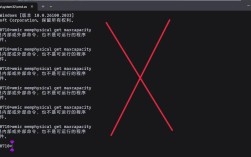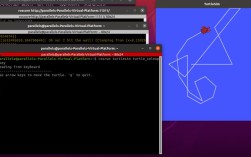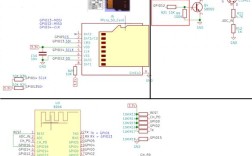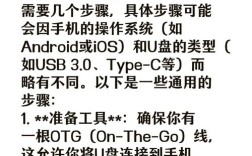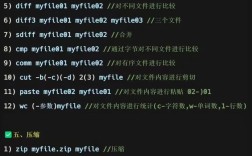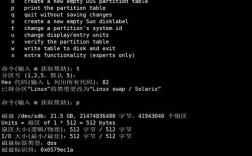在Linux系统中,文件夹映射通常指的是将本地目录或远程资源挂载(mount)到指定路径,实现类似Windows中“映射网络驱动器”的功能,这一操作通过mount命令及其相关工具实现,支持本地设备、网络文件系统(如NFS、SMB)、 loop设备等多种场景,以下将详细介绍Linux文件夹映射的核心命令、参数、常见场景及注意事项。
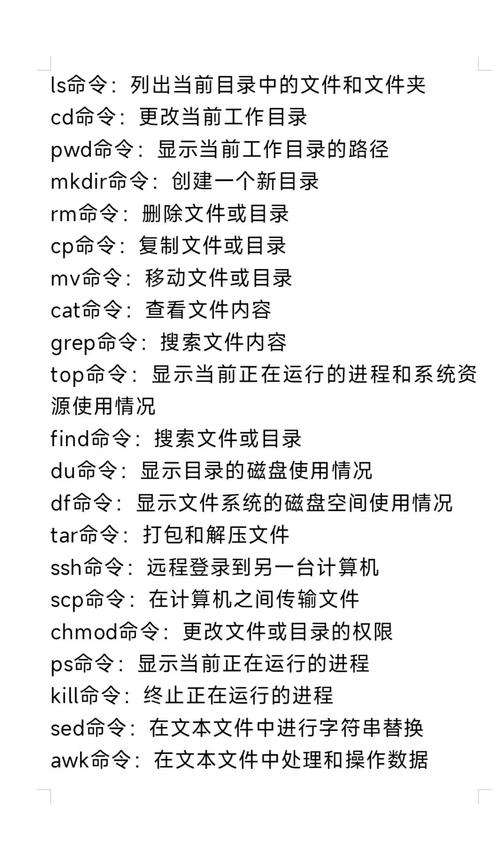
基础挂载命令:mount
mount是Linux中最核心的挂载命令,其基本语法为:
mount [选项] [设备/源] [挂载点]
关键参数说明:
| 参数 | 描述 | 示例 |
|---|---|---|
-t |
指定文件系统类型 | -t nfs、-t ext4、-t cifs |
-o |
挂载选项,多个选项用逗号分隔 | -o ro(只读)、-o username=user,password=pass |
-a |
挂载/etc/fstab中定义的所有文件系统 |
mount -a |
--bind |
创建目录的绑定挂载(同一文件系统内) | mount --bind /src /dst |
-r |
以只读方式挂载 | mount -r /dev/sdb1 /mnt |
示例场景:
-
挂载本地磁盘分区
将第一块硬盘的第一个主分区挂载到/mnt/data:sudo mount /dev/sda1 /mnt/data
-
挂载ISO镜像文件
使用loop设备将ISO文件挂载为虚拟光驱:sudo mount -o loop /path/to/file.iso /mnt/cdrom
-
绑定挂载(目录克隆)
创建/home/user/docs的映射到/mnt/shared,两者指向同一物理目录: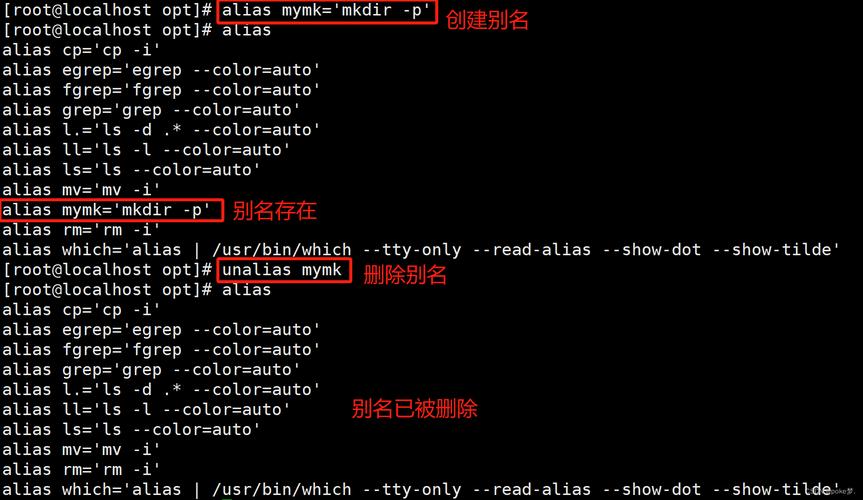 (图片来源网络,侵删)
(图片来源网络,侵删)sudo mount --bind /home/user/docs /mnt/shared
网络文件系统映射
NFS(网络文件系统)
NFS是Linux系统常用的跨机文件共享协议,需确保客户端和服务端均已安装nfs-utils。
- 服务端配置(
/etc/exports):/shared/nfs 192.168.1.0/24(rw,sync,no_root_squash)
执行
exportfs -ra使配置生效。 - 客户端挂载:
sudo mount -t nfs 192.168.1.100:/shared/nfs /mnt/nfs_share
SMB/CIFS(Windows共享文件夹)
通过cifs-utils包挂载Windows或Samba共享。
- 安装依赖:
sudo apt install cifs-utils # Debian/Ubuntu sudo yum install cifs-utils # CentOS/RHEL
- 挂载命令:
sudo mount -t cifs //192.168.1.200/share /mnt/smb_share -o username=winuser,password=pass,domain=WORKGROUP
为安全起见,建议将敏感信息(如密码)写入
~/.smbcredentials文件并通过credentials选项引用。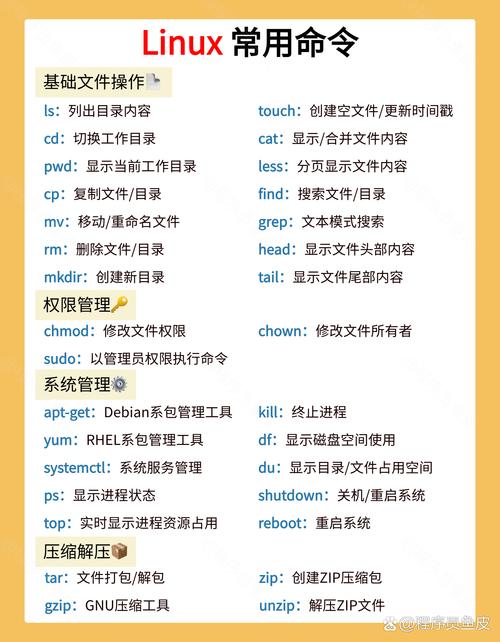 (图片来源网络,侵删)
(图片来源网络,侵删)
SSHFS(通过SSH挂载远程目录)
需安装sshfs(基于FUSE实现):
sudo apt install sshfs # Debian/Ubuntu sudo yum install fuse-sshfs # CentOS/RHEL
挂载远程目录:
sshfs user@remote:/remote/path /mnt/sshfs -o password_stdin
输入密码后即可挂载,也可通过SSH密钥认证避免密码输入。
自动挂载配置:/etc/fstab
为避免每次开机手动挂载,可通过/etc/fstab实现自动挂载,其格式为:
[设备/源] [挂载点] [文件系统类型] [挂载选项] [dump] [fsck]
示例:
- 本地分区:
/dev/sdb1 /mnt/data ext4 defaults 0 2
- NFS共享:
168.1.100:/shared/nfs /mnt/nfs nfs _netdev 0 0
_netdev选项表示网络设备,确保挂载在网络启动后执行。 - CIFS共享(避免密码明文):
//192.168.1.200/share /mnt/smb cifs credentials=/home/user/.smbcredentials,iocharset=utf8 0 0
注意事项:
- 修改
fstab后,可通过mount -a测试配置是否正确。 - 若卸载设备后仍提示“设备忙”,可能是进程占用,可用
lsof | grep 挂载点排查。
高级技巧
-
递归绑定挂载
使用mount --rbind实现目录及其子目录的完整映射:sudo mount --rbind /src /dst
-
命名空间隔离(unshare)
通过unshare --mount创建独立的挂载命名空间,避免影响系统全局挂载点。 -
实时查看挂载状态
使用findmnt或mount -l查看当前挂载信息:findmnt /mnt/data
FAQs
Q1: 如何解决“mount: /mnt/point: special device /dev/sdb1 does not exist”错误?
A1: 该错误通常表示设备未识别或未分区,可通过以下步骤排查:
- 检查设备是否存在:
lsblk或fdisk -l。 - 若为未分区磁盘,需先分区(
fdisk /dev/sdb)并创建文件系统(mkfs.ext4 /dev/sdb1)。 - 对于云环境(如AWS),需确保设备已通过
mkfs格式化且/etc/fstab中的设备名正确(如/dev/xvdb而非/dev/sdb)。
Q2: 挂载NFS共享后出现“Permission denied”,如何解决?
A2: 权限问题通常由以下原因导致:
- 服务端权限:检查
/etc/exports中的no_root_squash选项(若需root访问)或uid/gid映射。 - 客户端权限:确保挂载点的用户权限匹配,或通过
uid=1000,gid=1000选项指定:sudo mount -t nfs 192.168.1.100:/share /mnt/nfs -o uid=1000,gid=1000
- 防火墙:服务端需开放NFS端口(2049/tcp)及rpcbind端口(111/tcp)。